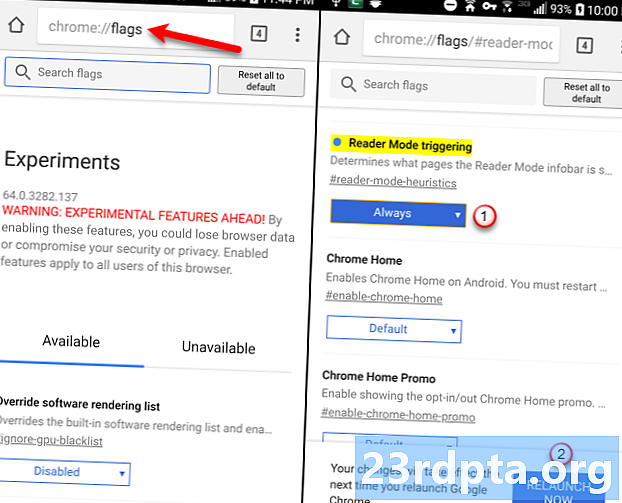
Conţinut
- 1. Defilare lină
- 2. Modul HDR
- 3. Politica de redare automată
- 4. Generarea automată a parolelor
- 5. Modul de reîncărcare automată offline
- 6. Doar reîncărcarea automată a filelor vizibile
- 7. Derulați serializarea ancorei
- 8. Afișați predicții de umplere automată
- 9. Pânză accelerată 2D
- 10. API-ul sistemului de fișiere în incognito
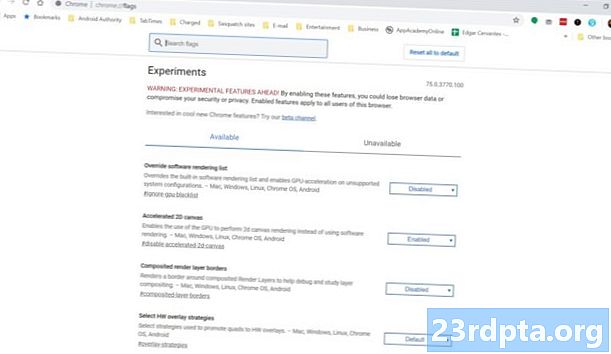
1. Defilare lină
Ați observat vreodată bâlbâiala dvs. de defilare sau că poate avea un pic cam lent? Ar putea fi multe motive pentru care se întâmplă, dar acest steag Chrome este foarte probabil să îmbunătățească situația. Trebuie doar să căutați „defilare lină” în bara de căutare Steaguri Chrome și să o activați.
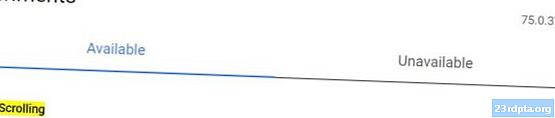
2. Modul HDR
HDR (gamă dinamică ridicată) îmbunătățește contrastul, culorile și gama dinamică. În timp ce destul de puține monitoare moderne acceptă funcții HDR, acestea nu pot fi cu adevărat plăcute fără software-ul potrivit. Din fericire, Chrome acceptă HDR prin utilizarea Steagurilor.
Căutați „modul HDR” în pagina Steagurile Chrome și activați funcția.
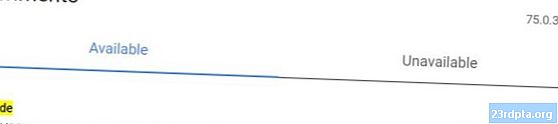
3. Politica de redare automată
Căutați confortabil când apare un sunet jignitor sau un videoclip tulburător. Este enervant și neatestat, așa că scăpați de acesta folosind Flag Autoplay cu politica Autoplay.
În pagina Steaguri Chrome, căutați „Politica de redare automată”. Faceți clic pe meniul derulant de lângă el și selectați „Activarea documentului este necesară”. Aceasta ar trebui să oprească conținutul de redare automată chiar în piesele sale.
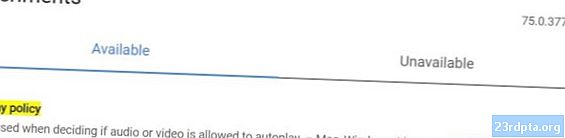
4. Generarea automată a parolelor
Obosit de a veni cu noi parole? Lăsați Google să lucreze. Dacă activați Steagul Chrome „Generarea parolelor automate”, Google va oferi o parolă atunci când detectează că deschideți un cont nou. Este pentru cei care doresc să facă upgrade de la „parolă123”.
Căutați „Generarea automată a parolelor” și activați Steagul în meniul derulant.
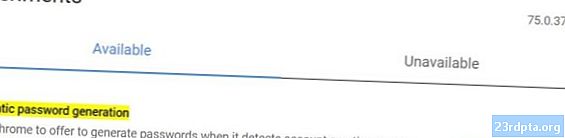
5. Modul de reîncărcare automată offline
Acest steag Chrome este util pentru momentul în care doriți să evitați timpii lungi de încărcare. Dacă este activat, filele care nu au reușit să se încarce offline vor fi reîncărcate automat odată ce computerul va reveni online.
Pur și simplu deschideți pagina Flags Chrome și căutați „Modul de reîncărcare automată offline”. Activați funcția prin meniul derulant de lângă ea.
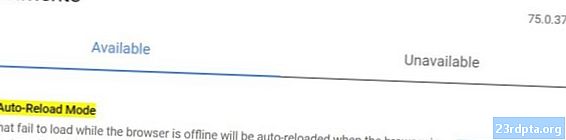
6. Doar reîncărcarea automată a filelor vizibile
Acest steag Chrome este similar cu cel menționat mai sus, dar va reîncărca o pagină numai dacă este vizibilă. Aceasta înseamnă că procesul va avea loc dacă lăsați fila eșuată deschisă sau ori de câte ori este deschisă.
Pentru a o activa, căutați „Doar filele auto-reîncărcate” și activați funcția prin meniul derulant.
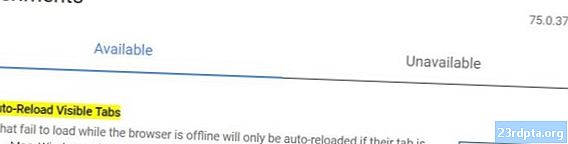
7. Derulați serializarea ancorei
Funcția de serializare a ancorării Scroll va face ca Chrome să își amintească poziția într-o pagină. Când este activat, veți putea naviga înapoi și înapoi, în timp ce Chrome își amintește unde vă aflați când ați plecat în fiecare pagină.
Pur și simplu căutați „Serializare ancoră de derulare” în pagina Flags Chrome și activați funcția folosind meniul drop-down de lângă ea.
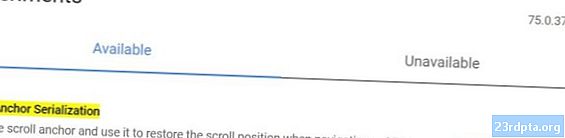
8. Afișați predicții de umplere automată
Nimănui nu îi place să completeze formularele, așa că Google simplifică acest proces folosind completarea automată. Încă enervant? Puteți avea informații despre formularul de completare automată Chrome activând indicatorul „Afișați predicțiile de completare automată”.
Căutați „Afișați predicții de umplere automată” și activați funcția folosind meniul vertical din dreapta.
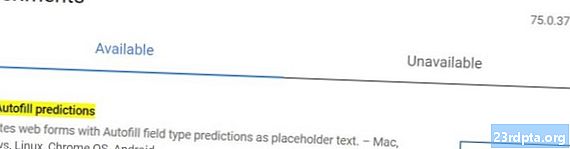
9. Pânză accelerată 2D
Dacă GPU poate face o treabă mai bună la randare decât software-ul, acest Flag Flag este pentru dvs. Această caracteristică permite utilizarea GPU-ului dvs. pentru a reda pânzele 2D.
Căutați „Pânză accelerată 2D” în pagina Steaguri Chrome și activați funcția folosind meniul derulant.
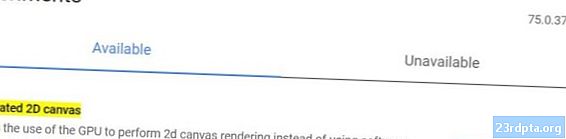
10. API-ul sistemului de fișiere în incognito
Unele site-uri le place să vă urmărească, astfel încât acestea blochează conținutul pentru utilizatorii din modul Incognito. Această caracteristică creează un fișier temporar de fișiere API pentru sistemul de fișiere (care este de obicei dezactivat în modul Incognito), ceea ce face ca site-urile să creadă că utilizați în mod obișnuit Chrome.
Căutați „API Filesystem in incognito” în pagina Flags Chrome și activați funcția folosind meniul derulant.
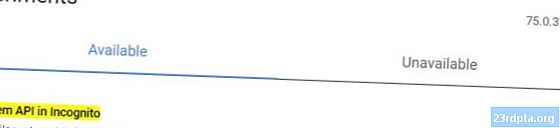
Există vreo altă caracteristică Flags Chrome pe care o recomandați? Atingeți comentariile pentru a împărtăși experiența dvs. cu aceste instrumente utile.
Citește și:
- Cele mai bune aplicații Android pentru Chromebookuri pe care le puteți instala chiar acum
- Ghidul cumpărătorului: ce este un Chromebook, ce poate și nu poate face?
- Iată cele mai bune huse și huse pentru Chromebook


